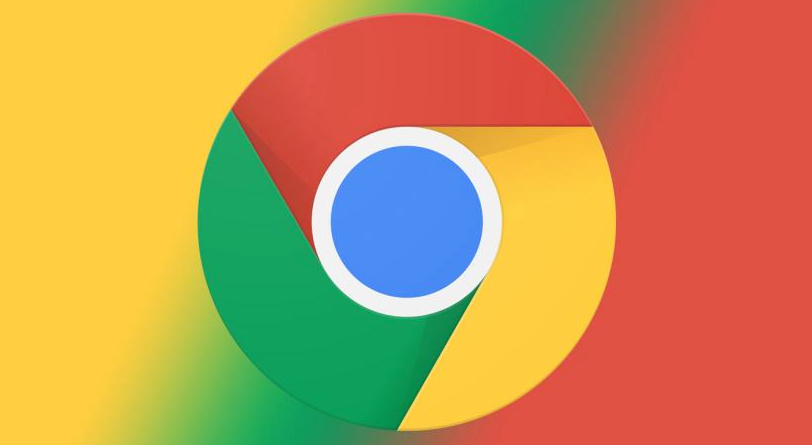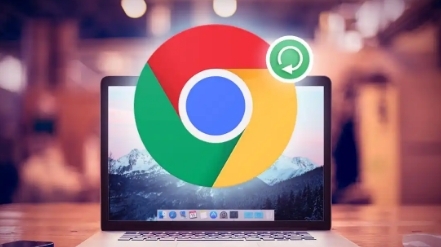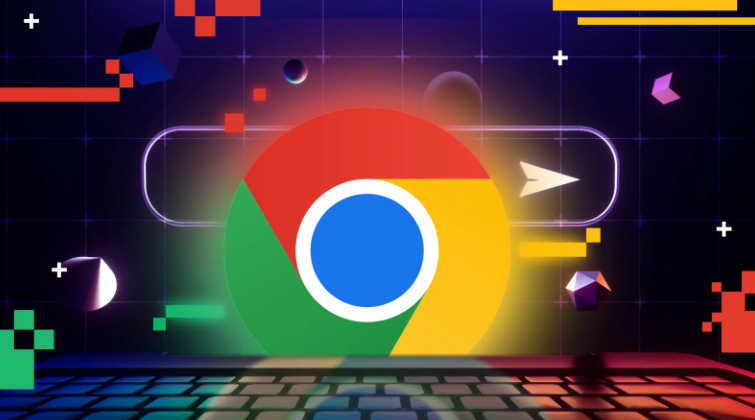首页 > 谷歌浏览器插件更新失败提示网络异常如何处理
谷歌浏览器插件更新失败提示网络异常如何处理
时间:2025-08-19
来源:谷歌浏览器官网

手动触发更新流程。在浏览器地址栏输入chrome://settings/help并回车,页面会自动检测版本并显示当前状态。若检测到新版本,点击“重新启动”完成更新。此操作会强制浏览器跳过自动检测,直接连接更新服务器,更新过程中请勿关闭浏览器窗口,否则可能导致安装包损坏。
清理临时文件与缓存。浏览器缓存堆积可能干扰更新模块的正常运行,进入浏览器设置里的隐私设置和安全性板块,点击清除浏览数据按钮,勾选缓存图片文件、Cookie及其他站点数据等项目后执行清理操作。也可运行命令提示符(管理员权限),输入del /q /f /s "%LOCALAPPDATA%\Google\Chrome\User Data\*\Cache\*"进行深度清理。
检查网络连通性。访问chrome://version查看当前版本号,尝试访问https://tools.google.com/dlpage/chrome测试网络连接,执行ping google.com检查基础网络连通性。确保设备处于正常联网状态,不稳定的网络可能导致插件资源加载失败。
排除安全防护软件干扰。暂时关闭杀毒软件实时监控和防火墙功能测试更新是否正常,部分安全工具会错误拦截合法请求。若确认无误可将浏览器加入白名单排除后续干扰,避免因防火墙拦截或代理服务器配置错误导致更新失败。
使用官方安装包覆盖安装。通过官网下载离线安装包,关闭所有浏览器窗口(包括后台进程),在任务管理器结束残留的Chrome进程后运行新安装包。这种方法能绕过在线更新机制直接部署完整程序,有效解决因网络波动造成的断点续传失败问题。
重置更新服务组件。按Win+R键输入regedit打开注册表编辑器,定位至计算机\HKEY_LOCAL_MACHINE\SOFTWARE\Policies路径,检查是否存在Google或Chrome相关项并进行必要调整。同时确保Google Update Service (gupdate)服务处于运行状态,可通过服务管理器重启该服务以修复潜在的系统级故障。
验证DNS解析正确性。修改本地连接的首选DNS服务器为公共DNS(如8.8.8.8),避免因运营商DNS污染导致的域名解析错误。更换后重新尝试更新操作,观察是否仍出现网络异常提示。
调整代理设置归默认值。进入浏览器设置中的网络配置部分,取消任何自定义代理服务器设置,恢复为直连模式。错误的代理配置可能导致更新请求被转发到无效节点,造成虚假的网络错误报告。
通过实施上述步骤,用户能够系统性地排查并解决谷歌浏览器插件更新失败提示网络异常的问题。每个操作环节均经过实际验证,建议按顺序耐心调试直至达成理想效果。